Hoc tin hoc van phong o Thanh Hoa
Bạn muốn sử dụng tính năng Presenter View để khi thuyết trình thuận tiện hơn, mời bạn tham khảo bài viết dưới đây để biết cách sử dụng nhé!
-
Tính năng Presenter View trong PowerPoint là gì?
Presenter View là một chế độ đặc biệt của PowerPoint, cho phép người thuyết trình xem nhiều thông tin hơn trên màn hình của mình so với những gì khán giả nhìn thấy. Điều này bao gồm:
– Slide hiện tại: Slide đang được chiếu lên màn hình lớn.
– Slide tiếp theo: Slide sẽ được chiếu tiếp theo.
– Ghi chú: Những ghi chú mà bạn đã thêm vào từng slide.
– Bút laser: Để chỉ vào các điểm quan trọng trên màn hình.
– Đồng hồ: Để theo dõi thời gian trình bày.
-
Hướng dẫn cách trình chiếu trên nhiều màn hình (và xem ghi chú diễn giả một cách riêng tư)
Bước 1:
Kết nối máy tính với màn hình thứ hai
– Sử dụng dây HDMI hoặc VGA để kết nối máy tính của bạn với máy chiếu hoặc màn hình thứ hai thông qua các cổng này.
– Nhấn tổ hợp Windows + P và chọn Extend.
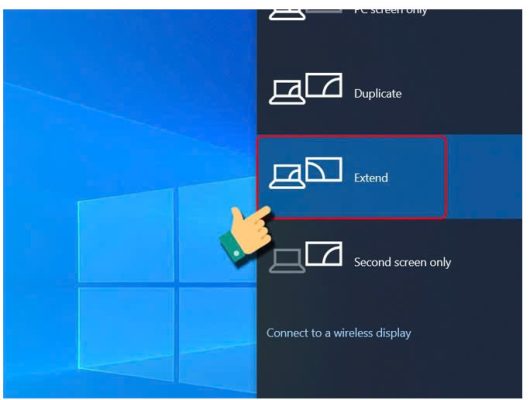
Sau đó bạn kiểm tra kết nối để đảm bảo màn hình thứ hai đã được phát hiện và hiển thị đúng.
Bước 2:
Cài đặt PowerPoint
Nhấp vào tab “Slide Show” trên thanh công cụ.
Chọn Set Up Slide Show
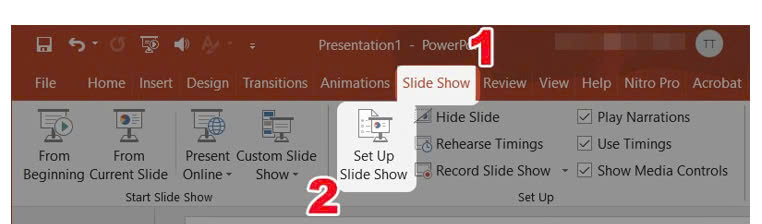
Tại mục Slide show monitor, chọn Automatic (Tự động) và đánh dấu tích vào ô Use Presenter View.
Nhấn OK để xác nhận.
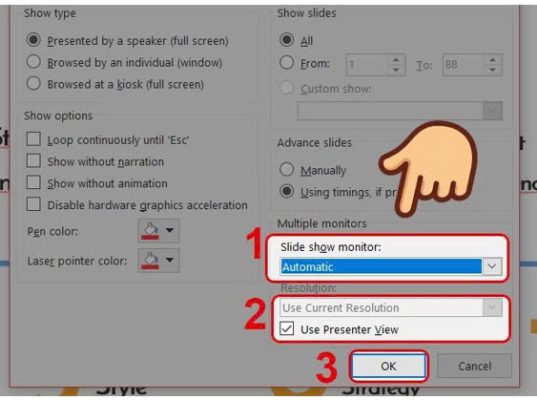
Bước 3:
Bắt đầu trình chiếu
Nhấp vào biểu tượng “Slide Show” trên thanh công cụ để bắt đầu.
Lúc này trên màn hình chiếu chỉ hiển thị 1 slide chính, slide tiếp theo và lời nhắc sẽ chỉ xuất hiện trên máy tính để bạn có thể kiểm soát bài nói sắp tới.
Mẹo nhỏ: Tùy chỉnh giao diện Presenter View: Bạn có thể tùy chỉnh giao diện Presenter View để phù hợp với nhu cầu của mình.
Trên đây là bài viết hướng dẫn cách sử dụng tính năng Presenter View, tin học ATC chúc các bạn thực hiện thành công!

TRUNG TÂM ĐÀO TẠO KẾ TOÁN THỰC TẾ – TIN HỌC VĂN PHÒNG ATC
DỊCH VỤ KẾ TOÁN THUẾ ATC – THÀNH LẬP DOANH NGHIỆP ATC
Địa chỉ:
Số 01A45 Đại lộ Lê Lợi – Đông Hương – TP Thanh Hóa
( Mặt đường Đại lộ Lê Lợi, cách bưu điện tỉnh 1km về hướng Đông, hướng đi Big C)
Tel: 0948 815 368 – 0961 815 368

Lop dao tao tin hoc van phong thuc te tai Thanh Hoa
Lop dao tao tin hoc van phong thuc te o Thanh Hoa
TRUNG TÂM ĐÀO TẠO KẾ TOÁN THỰC TẾ – TIN HỌC VĂN PHÒNG ATC
Đào tạo kế toán ,tin học văn phòng ở Thanh Hóa, Trung tâm dạy kế toán ở Thanh Hóa, Lớp dạy kế toán thực hành tại Thanh Hóa, Học kế toán thuế tại Thanh Hóa, Học kế toán thực hành tại Thanh Hóa, Học kế toán ở Thanh Hóa.
? Trung tâm kế toán thực tế – Tin học ATC
☎ Hotline: 0961.815.368 | 0948.815.368
? Địa chỉ: Số 01A45 Đại lộ Lê Lợi – P.Đông Hương – TP Thanh Hóa (Mặt đường đại lộ Lê Lợi, cách cầu Đông Hương 300m về hướng Đông).
Tin tức mới
Chia sẻ bản trình chiếu PPT qua USB
Hoc tin hoc thuc hanh o thanh hoa Khi cần trình bày gấp nhưng mạng
Cách chuyển file Powerpoint sang video và chia sẻ lên mạng xã hội
Hoc tin hoc thuc hanh o thanh hoa Chuyển file PowerPoint sang video và chia
Cách gửi và chia sẻ bản trình chiếu PowerPoint
Học tin học tại thanh hóa Khi làm việc nhóm hay thuyết trình từ xa,
Bí quyết giúp chuyển nội dung file PowerPoint sang Word một cách tự động.
Học tin học văn phòng tại Thanh Hóa Việc chuyển nội dung file PowerPoint sang
Tài khoản 335 theo Thông tư 99 mới nhất.
Học kế toán thuế ở Thanh Hóa Tài khoản 335 theo Thông tư 99 mới
Tài khoản 334 theo Thông tư 99 khác gì với Thông tư 200?
Hoc ke toan thuc hanh o thanh hoa Tài khoản 334 là một trong những
Hướng dẫn hạch toán mượn tiền giám đốc
Học kế toán ở thanh hóa Hạch toán khoản mượn tiền giám đốc là nghiệp
Cách đánh số trang trong Google Doc đơn giản dễ hiểu nhất.
Hoc tin hoc o thanh hoa Trong quá trình soạn thảo tài liệu, đánh số